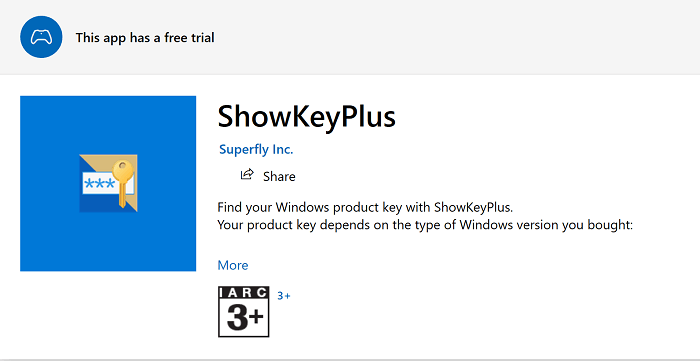Cómo recuperar la clave de producto de Windows 10 desde un disco duro que no se puede arrancar
¿Cómo recupero mi clave de producto de Windows 10?
1 Recuperación de la clave de producto de Windows 10 usando el software ProduKey de NirSoft
- El método funciona para una computadora que puede que no se esté iniciando, pero su disco duro aún funciona.
- En ese caso, retire la unidad de la computadora que no funciona.
- Insértelo en una computadora que funcione o en una estación de acoplamiento de disco duro SATA y asegúrese de que sea accesible. Debería estar visible como una unidad en Esta PC en su computadora.
- Inicie ProduKey. (Se asume que ya ha descargado e instalado ProduKey en su dispositivo).
- En ProduKey, haga clic en Archivo > Seleccionar fuente.
- En la ventana Seleccionar fuente que se abre, haga clic en Cargar las claves de producto desde el directorio externo de Windows.
- Haga clic en el botón Examinar y seleccione la unidad del disco duro externo.
- ProduKey mostrará las claves de producto de la computadora externa.
2 Recuperación del producto Windows 10 usando ShowKeyPlus de Superfly Inc.
- Inicie Microsoft Store y busque ShowKeyPlus.
- Haga clic en Instalar.
- Una vez que se complete la instalación, haga clic en Iniciar.
- Se abre una ventana ShowKeyPlus que muestra la clave de producto de la versión de Windows 10 instalada en su PC.
- ShowKeyPlus también revela una gran cantidad de información, como el nombre y la identificación del producto, la versión original y las claves del software instalado, etc.
- Puede hacer clic en el botón Guardar para guardar la información o copiar / pegar la clave del producto y guardarla en la ubicación deseada. Es tan simple como eso.
3 clave de producto de Windows 10 almacenada en BIOS
- La clave de producto de Windows 10 también se guarda en el BIOS de la PC.
- La clave se convierte en una entidad digital y se empareja con el dispositivo. De esta manera, la clave se vincula a la PC en particular y no se puede usar en ningún otro dispositivo.
- La clave también se almacena en los servidores de Microsoft y no se puede acceder a ella desde ningún lugar dentro del sistema operativo.
- Windows 10 usa esta clave cuando se reinstala, pero asegúrese de que sea la misma compilación de Windows 10 que se usó para la reinstalación que la que se estaba ejecutando en su PC.
Esto debería ayudar a lidiar con la situación en la que necesita recuperar la clave de producto de Windows 10 de un disco duro que no puede arrancar.
LEA TAMBIÉN:
- REVISIÓN: No se puede cambiar la clave de producto de Windows 10
- Cómo encontrar la clave de producto de Windows 10
- ¿No puede encontrar su clave de producto de Windows 10, 8.1? Utilice estas soluciones